
Yurko Brovko
0
1500
292
Het open-source karakter van Android brengt verschillende voordelen voor gebruikers. Het maakt het platform echter ook vatbaar voor beveiligingsproblemen. Kwaadwillende app-makers en hackers gebruiken de flexibiliteit van Android om persoonlijke gegevens van gebruikers te stelen, zoals wachtwoord, bankgegevens, enz. Omdat mensen vertrouwen op hun smartphones om zowel persoonlijke als gevoelige gegevens op te slaan, kan dit een groot probleem zijn. Anders dan dat, is er ook het probleem van een verloren of gestolen telefoon. Uw telefoon in verkeerde handen kan u in ernstige problemen brengen. Welnu, zoals ze zeggen, is voorzorg altijd beter dan genezen, dus als je je Android-apparaat nog niet hebt beveiligd, zou je dat nu moeten doen!
Hier zijn enkele belangrijke tips om ervoor te zorgen dat uw Android-smartphone of -tablet veilig is:
1. Versleutel uw apparaat
Google heeft enkele stappen ondernomen om ervoor te zorgen dat uw Android-apparaat veilig blijft en een van die stappen omvat de mogelijkheid om uw apparaat te versleutelen. Er is een "Telefoon versleutelen”Optie op Android-smartphones die te vinden zijn in Instellingen-> Beveiliging. De functie versleutelt uw accounts, instellingen, gedownloade apps, app-gegevens, media en andere bestanden. Nadat u uw apparaat hebt gecodeerd, moet u de pincode en het wachtwoord invoeren om toegang te krijgen tot de bestanden. U moet uw apparaat coderen als u gevoelige gegevens op uw telefoon opslaat, zodat zelfs als uw apparaat wordt gehackt of gestolen, uw gegevens pas worden gebruikt nadat de coderingssleutel is ingevoerd.
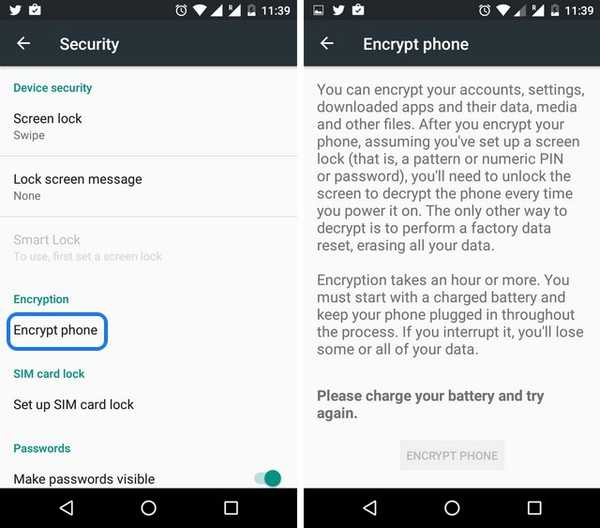
Nadat u uw apparaat hebt gecodeerd, kunt u het alleen decoderen door een fabrieksreset uit te voeren. Bovendien vereist het coderingsproces dat u de oplader tijdens het hele proces aansluit en het duurt een uur of langer. Onderbreek het proces echter niet, omdat Google zegt dat u mogelijk alle of een deel van uw gegevens kwijtraakt.
2. Controleer App-machtigingen
Android 6.0 Marshmallow bevat iOS-achtige app-machtigingen, die ervoor zorgen dat u kunt controleren welke informatie een bepaalde app mogelijk gebruikt. In tegenstelling tot eerdere versies van Android, vragen apps op Marshmallow om uw toestemming wanneer ze die nodig hebben en heeft u de mogelijkheid om een app een bepaalde toestemming te weigeren. U kunt zelfs de toestemming van elke app beheren door naar te gaan Instellingen-> Apps. Daar kunt u een app selecteren en vervolgens op tikken Rechten om een toestemming die ze hebben uit te schakelen. Met deze handige functie kunt u ervoor zorgen dat een app geen informatie opneemt die u niet wilt geven.
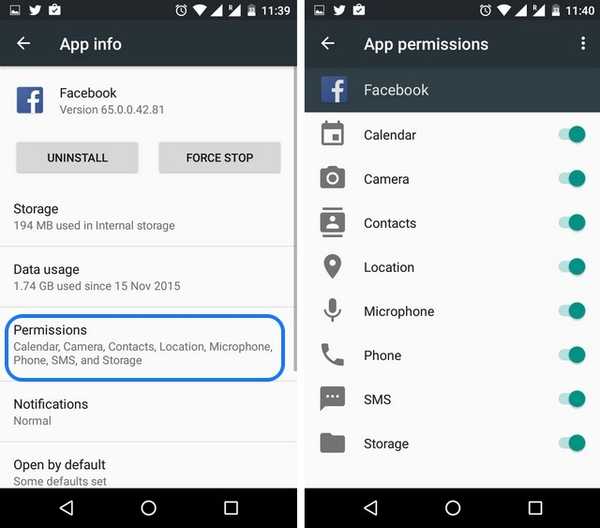
3. Gebruik de ingebouwde vergrendelingsfuncties van Android
Android bevat een aantal vergrendelingsfuncties om ervoor te zorgen dat uw gegevens hoe dan ook beveiligd blijven. U kunt een schermvergrendeling instellen door naar te gaan Instellingen-> Beveiliging-> Schermvergrendeling en kiezen tussen Patroon, PIN of Wachtwoord. Het besturingssysteem bevat ook een coole "Smart Lock”Functie, die het apparaat automatisch ontgrendelt wanneer uw vertrouwde apparaten, locaties, gezichten en stemmen in de buurt zijn. Smart Lock is alleen beschikbaar als je een schermvergrendeling hebt ingesteld.
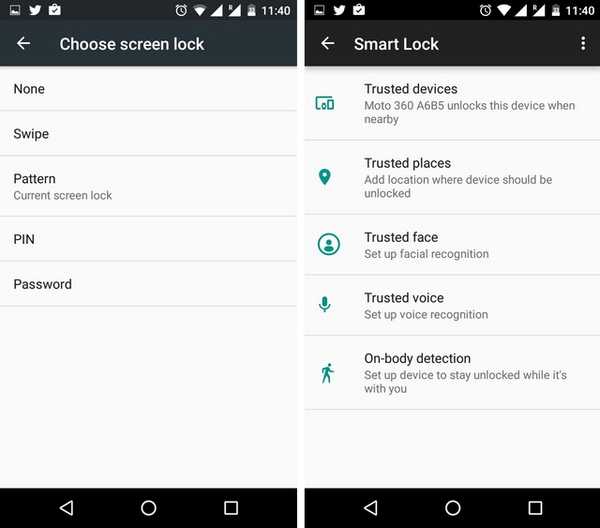
4. Stel Android-apparaatbeheer in
Android-apparaatbeheer is een zeer nuttige app, die vooraf op veel apparaten is geïnstalleerd en u hoeft deze alleen maar in te schakelen. Hiermee kunt u uw telefoon op afstand bellen, gegevens wissen of vergrendelen. Je kunt het inschakelen door naar te gaan Google-instellingen (Android 5.0 of eerder) of Instellingen-> Google (Android 6.0 Marshmallow) en ga dan naar Beveiliging en schakel 'Dit apparaat op afstand lokaliseren' en 'Vergrendelen en wissen op afstand toestaan' in. Zodra je het hebt ingeschakeld, kun je inloggen op je Google-account op een ander apparaat via android.com/devicemanager en de controle nemen over externe acties zoals wissen, vergrendelen en je telefoon vinden voor het geval je apparaat wordt gestolen of verloren gaat.
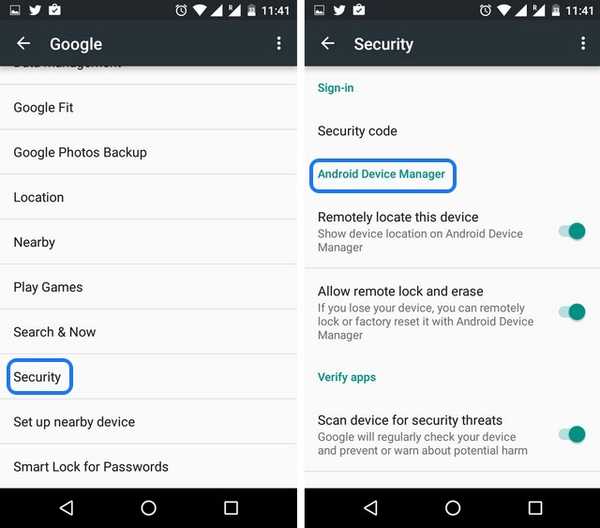
5. Sla belangrijke gegevens op in de interne opslag
Er is een reden dat Nexus-apparaten en iPhones niet worden geleverd met uitbreidbare opslag. Een externe opslag belemmert niet alleen de prestaties, maar brengt ook risico's met zich mee om uw belangrijke gegevens te verliezen. Het probleem ligt in het externe geheugen met een mix van EXT- en FAT-bestandssysteem, waarvan wordt aangenomen dat het vrij eenvoudig is om toegang toe te krijgen. Bovendien, wanneer u uw apparaat op een pc aansluit, hebben de applicaties op de pc toegang op blokniveau tot bestanden op een SD-kaart, waardoor ze virussen of andere code kunnen planten. We raden af om uw gevoelige en belangrijke informatie op uw apparaat op te slaan, maar als het moet, moet u dit doen op de interne opslag van uw apparaat.
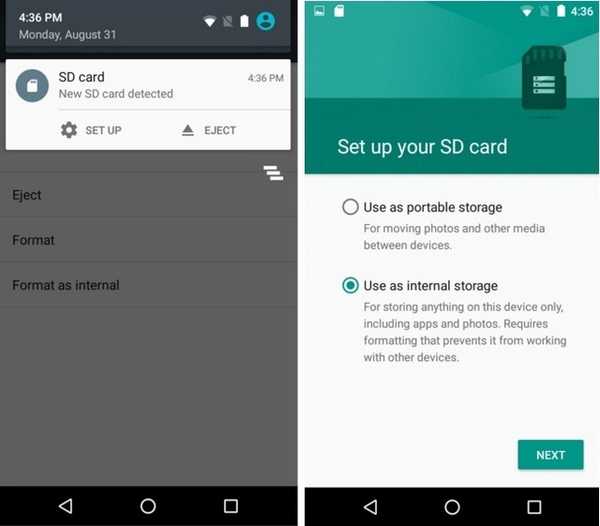
Android 6.0 Marshmallow biedt ook de mogelijkheid om een externe SD-kaart toe te voegen als "Adopteerbare opslag“, Die de opslag versleutelt en toevoegt aan de interne opslag, waardoor het veel veiliger en sneller wordt.
6. Beveilig uw netwerk
Als uw netwerk niet veilig is, kan het de toegangspoort zijn voor hackers om uw gegevens te stelen, dus het is belangrijk dat u veilig op internet surft. Daarvoor kun je een VPN-app op Android gebruiken. Er zijn een aantal geweldige VPN-apps beschikbaar op Android en deze apps zorgen ervoor dat alle informatie die u via internet verzendt, wordt gecodeerd en uw identiteit verborgen blijft. Een VPN-app is de beste keuze als u belangrijke transacties op internet wilt uitvoeren zonder u zorgen te hoeven maken over uw gegevens.
7. Wees op uw hoede voor onbekende wifi-netwerken
Wie houdt er niet van gratis internet? Een openbaar wifi-netwerk is zeker uitnodigend, maar het heeft zijn eigen set beveiligingsproblemen. Ten eerste maakt een open openbaar netwerk snuffelen mogelijk, wat betekent dat iedereen met weinig kennis de websites die u op het netwerk hebt bezocht, kan leren kennen. Er kunnen ook andere gecompromitteerde apparaten zijn verbonden met het netwerk, wat ertoe kan leiden dat schadelijke code naar uw apparaat wordt overgebracht.
Het hele netwerk kan zelfs een faux zijn van hackers om in je apparaten te komen, dus wees heel voorzichtig! De beste manier om jezelf te beschermen is door een VPN-app te gebruiken, zoals we hierboven vermeldden. Dus als u dagelijks op een openbaar netwerk surft, kunt u overwegen om een goede VPN-app te kopen.
8. Installeer geen apps van onbekende bronnen
Android-gebruikers hebben de mogelijkheid om apps te sideloaden, wat soms best handig is, maar het is niet erg veilig. Sommige apps die niet beschikbaar zijn om te downloaden in de Google Play Store zijn mogelijk schadelijk en daarom heeft Google ze geblokkeerd. Als u geen risico wilt nemen op uw beveiliging, moet u alleen apps uit de Play Store installeren, zoals apps die beschikbaar zijn in de Store ondergaan een rigoureus testproces, waarna ze worden gepubliceerd in de winkel.
Maar als u nog steeds apps van een derde partij of onbekende bron wilt installeren, moet u dat doen schakel 'Verifieer apps' in in Instellingen-> Google-> Beveiliging of Google-instellingen-> Beveiliging, afhankelijk van de Android-versie. Dit resulteert erin dat Google regelmatig controleert of een van de geïnstalleerde apps mogelijk schadelijk is.
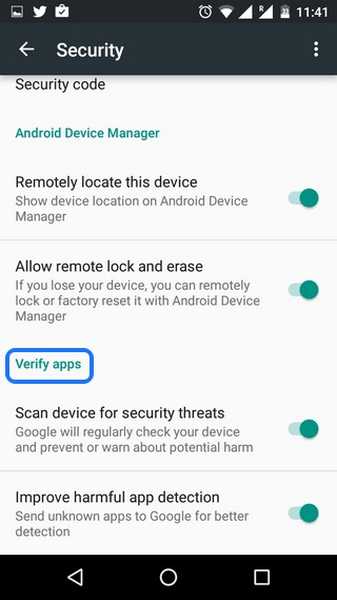
9. Houd uw apparaat up-to-date
Als u ervoor wilt zorgen dat uw Android-apparaat veilig is tegen de nieuwste schadelijke codes, moet u uw apparaat up-to-date houden. Google brengt samen met smartphonefabrikanten regelmatig kleine updates uit voor apparaten, die de nieuwste beveiligingspatches. Hoewel deze updates niet erg belangrijk lijken, zijn ze dat wel!
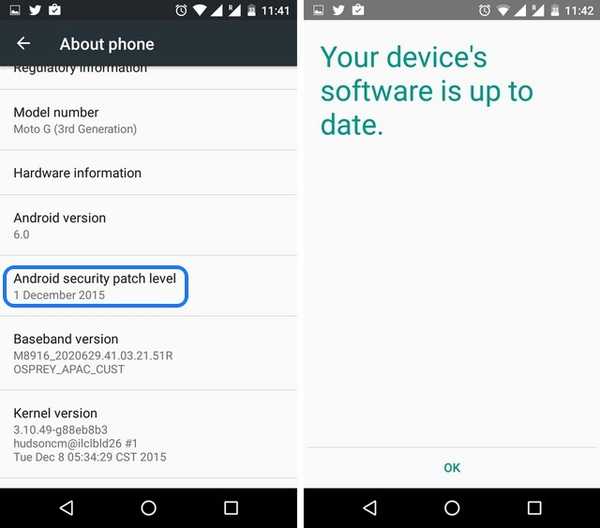
10. Maak een back-up van uw apparaat
Als u niet al uw gegevens en instellingen wilt verliezen wanneer uw Android-apparaat wordt gestolen of verloren gaat, kunt u overwegen een back-up van uw apparaat te maken. Ga naar om een back-up te maken van de instellingen en app-gegevens van uw apparaat Instellingen-> Back-up en reset en schakel "Back-up van mijn gegevens" in. U kunt zelfs een back-up van uw foto's en video's op Google Drive maken door naar te gaan Instellingen van de app Google Foto's en 'Back-up en synchronisatie' inschakelen. Voor muziek maakt Google Play Music een back-up van al uw nummers naar de webplayer, zodat u deze gemakkelijk kunt herstellen, hoewel Google Play Music niet in alle landen beschikbaar is. Welnu, in dat geval moet u een van de back-up-apps voor Android gebruiken.
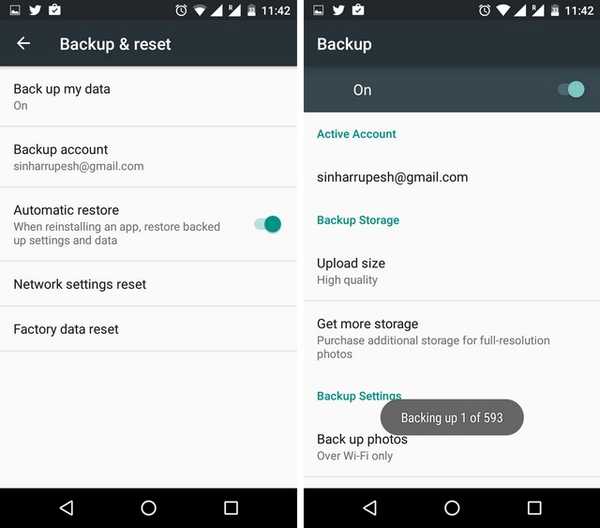
Bonus:
Wortel uw apparaat niet / Gebruik een app voor rootbeheer als u een geroot apparaat bent
Het rooten van je Android-apparaat biedt veel voordelen (automatisering, aangepaste ROM's, aangepaste kernels enz.) Maar het heeft ook een groot aantal gebreken. Rooting zorgt ervoor dat de beveiliging van uw apparaat in gevaar komt, omdat er geen officiële updates zijn en apps door kunnen gaan en verhoogde rechten kunnen krijgen. Dit kan ertoe leiden dat gegevens worden gestolen en dat apps schadelijke code installeren.
Hoewel we zeker niet aanraden om uw apparaat te rooten als u veilig wilt blijven, maar als het moet, moet u een rootbeheer-app zoals SuperSU installeren, waarmee u root-toegang tot apps kunt verlenen of blokkeren, waardoor u meer controle krijgt.
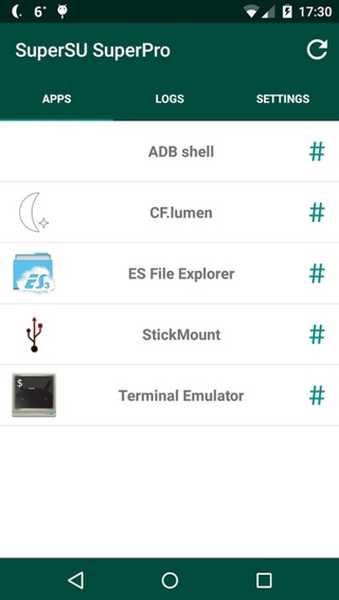
ZIE OOK: 9 dingen die u niet moet doen nadat u uw nieuwe Android-telefoon hebt gekocht
Beveilig uw Android-apparaat met deze tips!
Online beveiliging is tegenwoordig van het grootste belang en Android heeft de afgelopen jaren veel kritiek gekregen omdat het beveiligingsproblemen niet serieus nam. De dingen zijn echter behoorlijk verbeterd en deze tips zorgen ervoor dat uw Android-apparaat veilig blijft.















